"Wir haben einen Audio-Podcast mit der OBS-Software aufgenommen. Als ich die Audiodatei exportiert habe, war sie im AIFF-Format und nicht im üblichen MP3- oder WAV-Format. Ich habe keine Ahnung, was für ein Format das ist und welches Programm es öffnen kann. Bitte helfen Sie mir." -Benutzer im Internet.
Wenn Sie sich in genau der gleichen Situation wie der oben genannte Benutzer befinden, dann machen Sie sich keine Sorgen, denn die Lektüre unseres Artikels wird Ihnen alle Komplikationen abnehmen. Unser Ziel ist es, Ihnen zu helfen, das AIFF-Format zu verstehen und Sie dann in das Öffnen dieser Dateien einzuführen.
Als Bonus erfahren Sie auch, wie Sie mit gelöschten AIFF-Dateien umgehen können. Also, ohne Zeit zu verschwenden, lassen Sie uns beginnen.
In diesem Artikel
Teil 1: Was ist das AIFF-Format?
AIFF ist ein Audiodateiformat, das für Audio Interchange File Format steht. Apple hat dieses Format eingeführt, um unkomprimierte und verlustfreie Audiodaten in CD-Qualität zu speichern. Neben AIFF gibt es noch andere Formate wie WAV, MP3, etc.
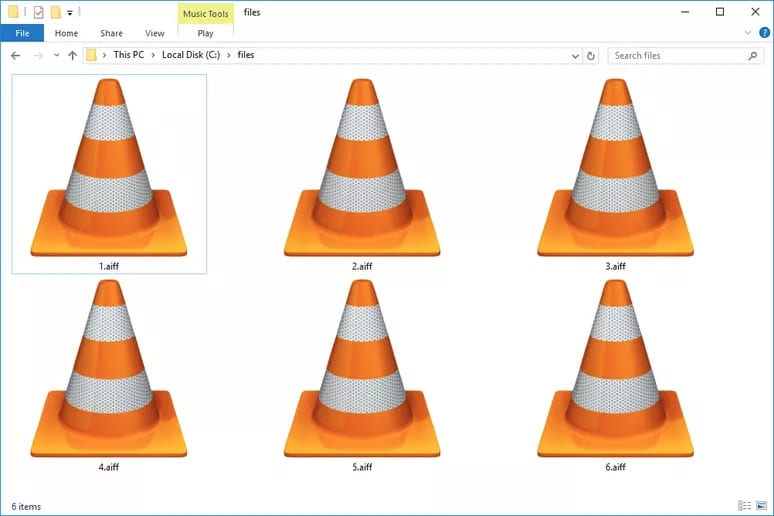
Aber was ist so besonders an AIFF? Das AIFF-Audio hat die beste Qualität. Da es verlustfrei ist, bedeutet dies, dass beim Speichern kein Audiosignal komprimiert wird oder verloren geht. Mit gespeichertem Originalton erhalten Sie die beste Audioausgabe.
Zur genaueren Analyse verwendet das AIFF-Format eine Abtastrate von 44,1 KHz und 16 Bit. Alle AIFF-Dateien haben die Erweiterung .AIFF. Daher werden AIFF-Dateien bevorzugt, wenn es darum geht, hochwertige Audioklänge zu speichern.
Teil 2: Wie öffnet man das AIFF-Format?
Sie können die Datei im AIFF-Format unter Windows, Mac und Linux mit verschiedenen Programmen öffnen. Ein Teil der Software ist bereits in Ihr Betriebssystem integriert, der andere Teil sind Tools von Drittanbietern.
Ein wichtiger Tipp, den Sie befolgen können, ist, immer zuerst die integrierte Software zu verwenden. So ersparen Sie sich das Herunterladen und Installieren neuer Software. Entscheiden Sie sich jedoch nur dann für die Option eines Drittanbieters, wenn die eingebaute Software Ihre AIFF-Datei nicht abspielen kann.
Im Folgenden erfahren Sie, wie Sie Audiodateien im AIFF-Format in verschiedenen Betriebssystemen nacheinander öffnen können.
Windows
Windows bietet auch integrierte und andere Tools von Drittanbietern, die Audiodateien im AIFF-Format öffnen können. Einige der Software in Windows öffnet die Datei im AIFF-Format automatisch für Sie, ohne dass Sie etwas dafür tun müssen.
Nachfolgend finden Sie eine Liste der von Windows unterstützten Programme zum Öffnen von AIFF-Dateien:
1. Microsoft Windows Media Player

Der Microsoft Windows Media Player ist ein im Windows-Betriebssystem integrierter Media Player. Er kann ohne Probleme verschiedene Audioformate öffnen und abspielen, darunter auch das AIFF-Format.
Um die AIFF-Datei damit zu öffnen, öffnen Sie einfach die Windows Media Player Anwendung, indem Sie in die Liste der installierten Programme gehen. Sobald es geöffnet ist, wählen Sie "Öffnen" aus dem Dateimenü und wählen Sie Ihre Datei im AIFF-Format aus, indem Sie sie suchen. Außerdem können Sie die AIFF-Datei direkt per Drag & Drop in das Programm ziehen.
Sobald sich die AIFF-Datei im Windows Media Player befindet, wird dieser mit der Wiedergabe beginnen.
2. File Viewer Plus
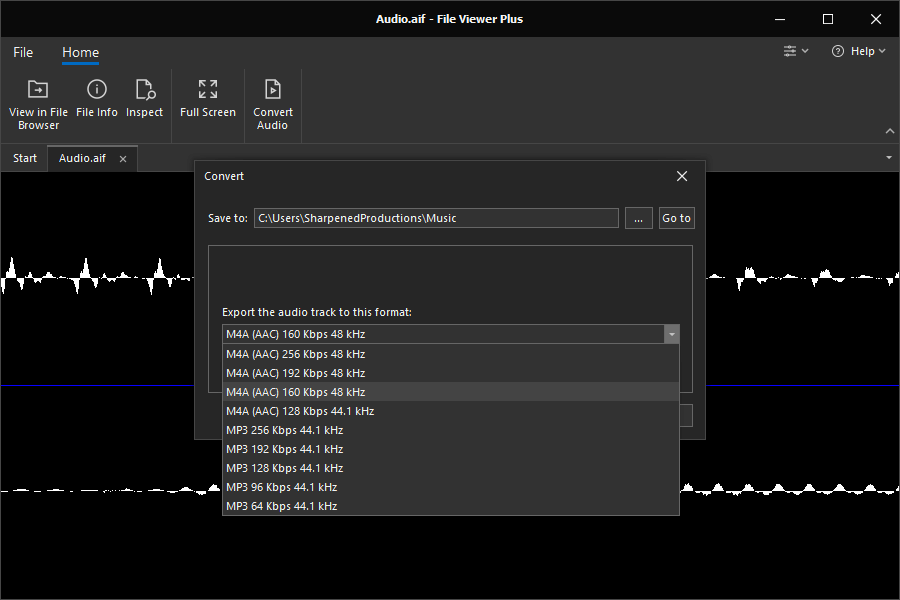
Der File Viewer Plus ist eine weitere Option in Windows, wenn es um das Öffnen von Audiodateien im AIFF-Format geht. Er ist besser als der Windows Media Player, da Sie die Dateien in einem Rutsch in der Vorschau anzeigen und öffnen können.
Um Ihre Audiodateien im AIFF-Format im File Viewer Plus zu öffnen, gehen Sie einfach zu dem Ort, an dem sich Ihre AIFF-Datei befindet. Sobald Sie dort sind, klicken Sie darauf und der File Viewer Plus zeigt Ihnen automatisch eine Vorschau Ihrer Audiodatei an. Klicken Sie dort einfach auf die Wiedergabe-Schaltflächen und Ihre Audiodatei wird abgespielt.
3. Nullsoft Winamp
Nullsoft Winamp ist eine weitere Software, mit der Sie Audiodateien im AIFF-Format im Windows-Betriebssystem öffnen können. Nicht nur die AIFF-Dateien, sondern Nullsoft Winamp unterstützt auch viele andere Audioformate.
Um die AIFF-Datei mit dieser Software zu öffnen, gehen Sie einfach zu dem Ort, an dem Ihre AIFF-Datei gespeichert ist. Klicken Sie anschließend mit der rechten Maustaste auf Ihre Datei im AIFF-Format und wählen Sie "Öffnen mit Nullsoft Winamp". Wenn Sie dies tun, beginnt die Software mit der Wiedergabe Ihrer Audiodatei.
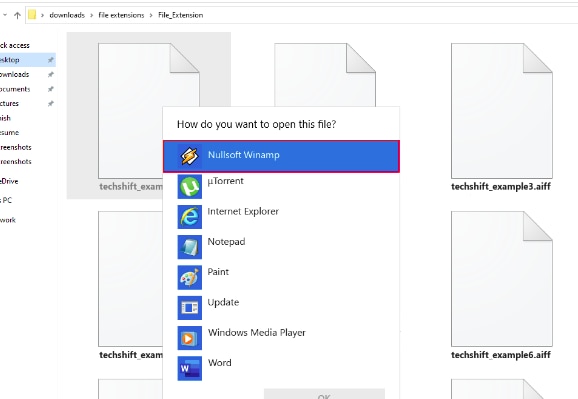
4. Adobe Audition
Adobe Audition ist eine weit verbreitete Software für die Bearbeitung von Dateien im Audioformat. Sie unterstützt eine Vielzahl verschiedener Audioformate, darunter das AIFF-Format. Es handelt sich jedoch um eine Anwendung eines Drittanbieters, die Sie zunächst auf Ihr Windows herunterladen müssen.
Um Ihre AIFF-Datei damit zu öffnen, gehen Sie auf Datei > Öffnen. Ein neues Popup-Fenster wird angezeigt. Wählen Sie dort Ihre Datei im AIFF-Format aus und importieren Sie sie. Das war's. Mit dieser Software können Sie Dateien im AIFF-Format problemlos in Windows importieren und abspielen.
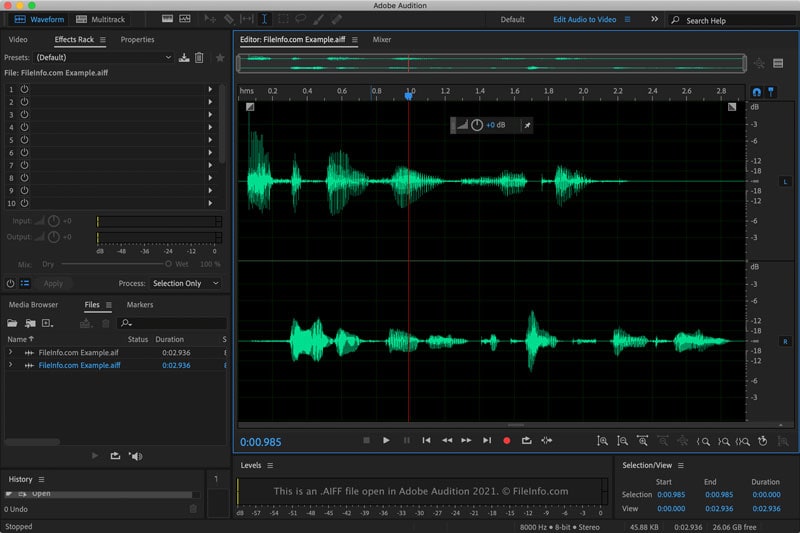
5. Creator
Der Creator ist eine Software für Fortgeschrittene, die mehr kann als nur Ihre AIFF-Datei abzuspielen. Sie ist für die Bearbeitung von Videos, das Brennen von Datenträgern, die Erstellung von Audioaufnahmen, etc. gedacht. Aber Sie können sie verwenden, um Dateien im AIFF-Format unter Windows zu öffnen.
Um die Dateien zu öffnen, müssen Sie lediglich den Creator in Ihrem Windows öffnen. Ziehen Sie die Audiodatei im AIFF-Format per Drag & Drop direkt in die Software. Auf diese Weise öffnen Sie Ihre Datei im AIFF-Format in der Software.
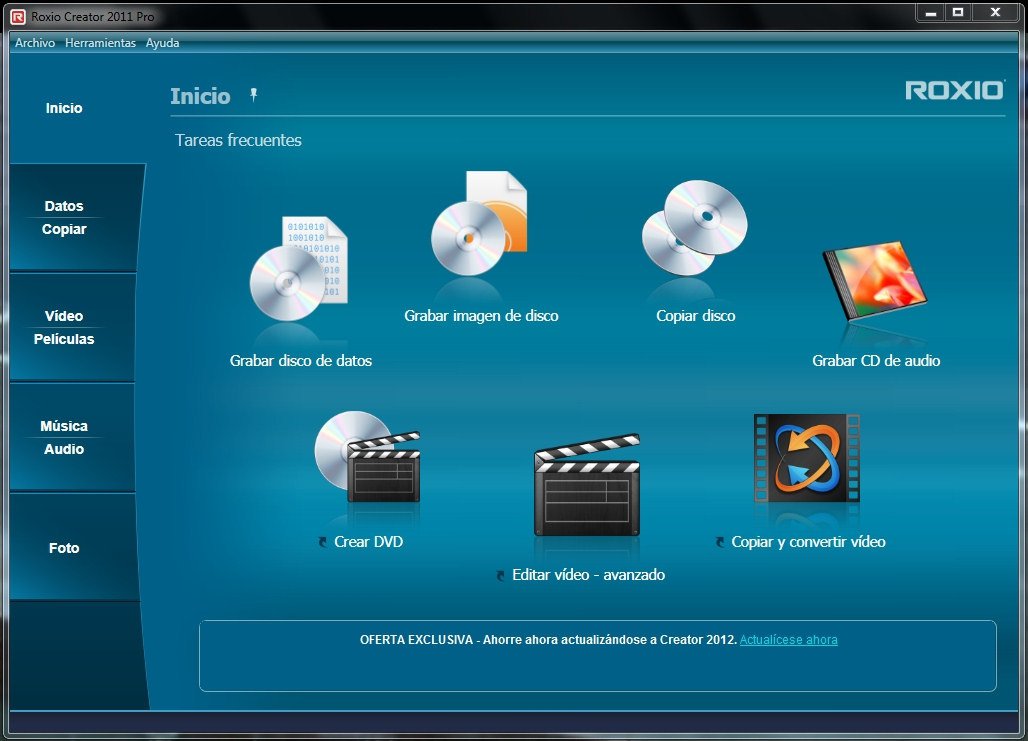
6. Audacity
Ein weiteres einfaches, aber leistungsstarkes Tool zum Öffnen von AIFF-Audiodateien ist Audacity, das für das Windows Betriebssystem verfügbar ist. Sie können die Datei im AIFF-Audioformat nicht nur öffnen, sondern auch bearbeiten und wiederherstellen.
Um Ihre AIFF-Audiodatei mit Audacity zu öffnen, gehen Sie einfach auf die Datei Option und wählen Sie die Option "Audio importieren". Wählen Sie dort Ihre Datei im AIFF-Format aus und spielen Sie sie direkt in der Audacity-Software ab.

Mac
Ähnlich wie bei Windows können Sie Audiodateien im AIFF-Format auf dem MAC mit verschiedenen Programmen öffnen. Sehen wir sie uns im Folgenden einzeln an.
1. Apple Music
Die erste und wichtigste Wahl zur Wiedergabe von Audiodateien im AIFF-Format auf dem Mac ist der Apple Music Player. Das Tool ist in den Mac integriert und Sie müssen keine externe Anwendung herunterladen.
Immer wenn Sie den Apple Music Player öffnen, erkennt er automatisch die Audiodateien im AIFF-Format. Von dort aus können Sie sie direkt abspielen.
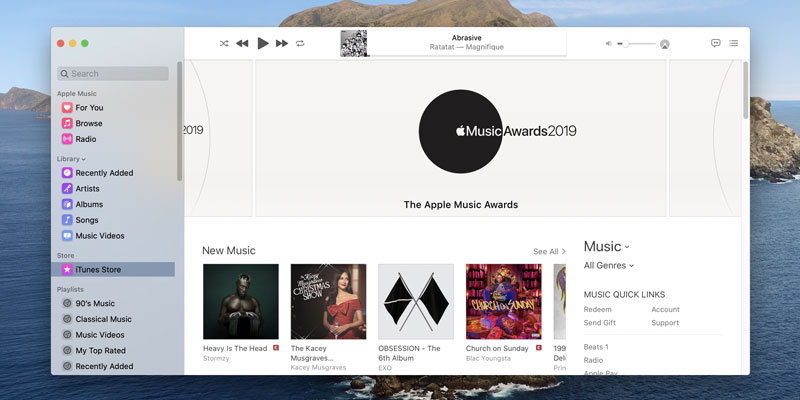
2. Toast
Auf dem Mac sind die Möglichkeiten zur Wiedergabe von Audiodateien im AIFF-Format geringer als unter Windows. Aber wenn es überhaupt eine Liste gibt, dann ist Toast eine Erwähnung wert. Es ist ein Tool für Fortgeschrittene, mit dem Sie Ihre Audiodateien im AIFF-Format bearbeiten können.
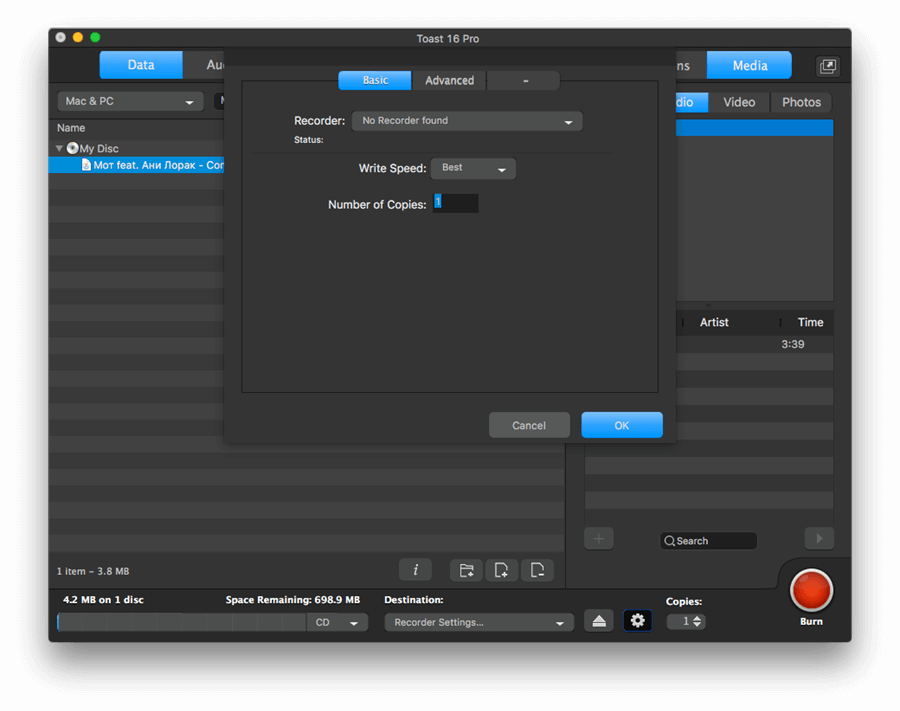
Das Verfahren ist ganz einfach: Gehen Sie einfach zu dem Ort, an dem sich Ihre Audiodatei im AIFF-Format befindet. Ziehen Sie die Datei direkt in die Toast-Software und legen Sie sie dort ab. Die Audiospur wird dann automatisch für Sie geladen.
3. Adobe Audition
Genau wie für Windows ist Adobe Audition auch für Mac verfügbar. Sobald Sie die Mac-Variante auf Ihrem Apple-Gerät installiert haben, können Sie mit dem unten beschriebenen Verfahren beginnen.
Um Ihre AIFF-Datei damit zu öffnen, gehen Sie auf Datei > Öffnen. Ein neues Popup-Fenster wird angezeigt. Wählen Sie dort Ihre Datei im AIFF-Format aus und importieren Sie sie. Wenn Sie die AIFF-Datei importieren, wird sie automatisch auf Ihrem Mac-Gerät abgespielt.
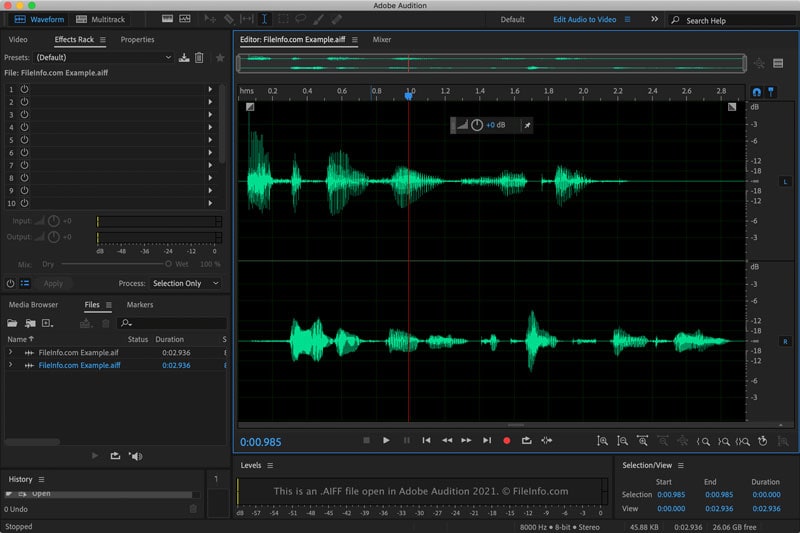
4. Audacity
Audacity verfügt auch über eine Mac-Variante, mit der Sie Dateien im AIFF-Format auf Mac-Geräten öffnen können. Laden Sie die entsprechende Version von der offiziellen Webseite herunter und befolgen Sie die unten beschriebene Methode.
Um Ihre AIFF-Audiodatei mit Audacity zu öffnen, gehen Sie einfach auf die Datei Option und wählen Sie die Option "Audio importieren". Wählen Sie dort Ihre Datei im AIFF-Format aus und spielen Sie sie direkt in der Audacity-Software ab.

Linux
Linux ist ein weiteres weit verbreitetes Betriebssystem in der heutigen Computerwelt. Wenn Sie also ein Linux-Benutzer sind, müssen Sie die untenstehende Software verwenden, um die Datei im AIFF-Format zu öffnen.
1. Amarok
Amarok ist eine UNIX-basierte Software, die auf allen Linux-basierten Systemen verfügbar ist. Sie hat eine elegante Oberfläche und war einst der wichtigste Musikplayer für Linux. Sie können damit Ihre Dateien im AIFF-Format öffnen.
Ziehen Sie die Audiodatei im AIFF-Format einfach aus Ihrem Linux-Verzeichnis direkt auf den Bildschirm der Amarok-Oberfläche. Auf diese Weise wird Ihre Audiodatei im AIFF-Format geladen und abgespielt.
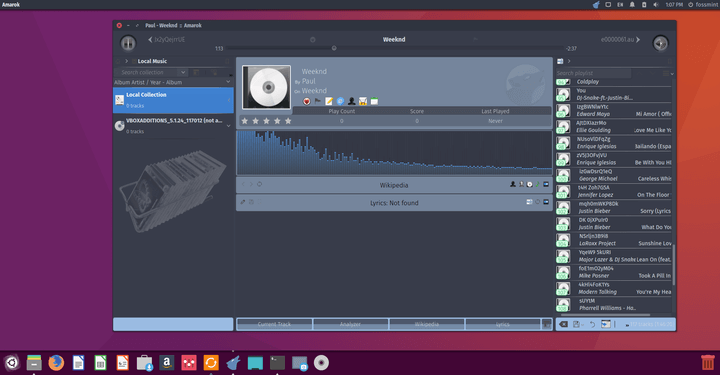
2. Audacity
Audacity bietet eine hervorragende Unterstützung von Betriebssystemen. Neben Mac und Windows ist es auch für Linux-Varianten verfügbar. Nachdem Sie die Linux-Version heruntergeladen haben, führen Sie einfach die folgenden Schritte aus.
Um Ihre AIFF-Audiodatei mit Audacity zu öffnen, gehen Sie einfach auf die Datei Option und wählen Sie die Option "Audio importieren". Wählen Sie dort Ihre Datei im AIFF-Format aus und spielen Sie sie direkt in der Audacity-Software ab.
Extra-Tipp: Was tun bei versehentlich gelöschten AIFF-Dateien?
Wenn Sie mit einer Datei arbeiten, besteht immer die Möglichkeit, dass Sie sie verlieren oder versehentlich löschen. Ähnlich verhält es sich mit AIFF-Dateien. Wenn Sie sie verloren oder gelöscht haben, können Sie in eine unangenehme Situation geraten.
Es besteht jedoch kein Grund zur Sorge. Sie werden sehen, wie Sie solche Situationen mit automatischer Datenwiederherstellungssoftware bewältigen können.
Datenwiederherstellungssoftware: Wondershare Recoverit
Wondershare Recoverit ist ein dreistufiges Wiederherstellungsprogramm. In praktisch allen Fällen stellt es die Wiederherstellung von Dateien sicher. Außerdem unterstützt es die Wiederherstellung von Dateien aus verschiedenen Quellen, darunter PCs, Festplatten, USB-Geräte, SD-Karten, abgestürzte/beschädigte Geräte und mehr. Das Beste an diesem Programm ist, dass es auch in einer kostenlosen Version erhältlich ist.
Wie übertrifft es andere Datenwiederherstellungsprogramme?
Nachfolgend finden Sie einige Gründe, warum Wondershare Recoverit für die Wiederherstellung gelöschter AIFF-Dateien gewählt wurde:
- Wiederherstellung beliebiger Dateien: Sie können unter anderem Bilder, Videos, Dokumente und Audiodateien wiederherstellen. Alle Dateitypen werden mit Wondershare Recoverit wiederhergestellt.
- Dateien inspizieren: Sie können Dateien vor der Wiederherstellung inspizieren, was den gesamten Prozess der Datenwiederherstellung beschleunigt.
- Datei-Pinpointing: Ermöglicht es dem Benutzer, Dateien in Echtzeit zu filtern. Sie haben die Möglichkeit, nur die gewünschten Dateien wiederherzustellen.
- Hervorragender technischer Support: Der technische Support steht Ihnen 24 Stunden am Tag, sieben Tage die Woche zur Verfügung, um Sie bei der Nutzung der Software zu unterstützen. Außerdem werden die Mitarbeiter von Wondershare alle Ihre Fragen beantworten.
- Datei-Scan fortsetzen: Die neueste Version von Wondershare Recoverit unterstützt das Anhalten und Fortsetzen des Dateiscans.
- Vorschau vor der Wiederherstellung: Bevor Sie mit dem eigentlichen Wiederherstellungsprozess beginnen, können Sie sich eine Vorschau der Dateien ansehen, was keine andere Wiederherstellungssoftware bietet.
- Kostenlose Version: Die kostenlose Version ermöglicht die Wiederherstellung von fast 100 MB an Dateien aller Art.
- Unterstützung von Betriebssystemen: Wondershare Recoverit unterstützt Windows und Mac.
Schritt zur Verwendung von Wondershare Recoverit zur Wiederherstellung von AIFF-Audiodateien.
Schritt 1 - Wondershare Recoverit Software herunterladen und installieren
Sie können die Software über die Download-Schaltfläche unten herunterladen. Da das Programm sowohl für Mac als auch für Windows verfügbar ist, können Sie die entsprechende Version auswählen.
Erfolgsquote: 98,6%
sicherer Download | Werbefrei
Schritt 2 - Wondershare Recoverit starten

Schritt 3 - Wählen Sie einen Speicherort
Wählen Sie den Ort aus, an dem Sie glauben, dass Ihre AIFF-Datei gelöscht oder verloren wurde.

Schritt 4 - Scannen Sie den Speicherort, an dem Ihre AIFF-Datei gelöscht wurde oder verloren gegangen ist.
Nachdem Sie den Speicherort ausgewählt haben, klicken Sie auf die Start Schaltfläche und der Scan dieses Speicherorts beginnt. Der Scanvorgang kann je nach Größe der verlorenen Datei zwischen einigen Minuten und Stunden dauern. Unten sehen Sie die Live-Scanergebnisse von Wondershare Recoverit.

Während des Scanvorgangs können Sie Filter anwenden und die Dateien, die Sie wiederherstellen möchten, gezielt auswählen.
Es kann Ihnen Zeit sparen, indem es Ihnen genau die Dateien anzeigt, die Sie benötigen. Sie können den Filter auf den Dateityp, die Größe und das Änderungsdatum anwenden.

Wenn Sie die Dateien genau lokalisieren, können Sie viel Zeit sparen. Andernfalls müssten Sie warten, bis der gesamte Scanvorgang abgeschlossen ist, was zu einer Menge nutzloser Dateien führen würde.
Hinweis: In unserem Fall stellen Sie sicher, dass Sie unter dem Dateityp für die Wiederherstellung das Häkchen bei Audio setzen.
Schritt 5 - Vorschau und Wiederherstellung Ihrer Dateien im AIFF-Format.
Nach Abschluss des Scanvorgangs können Sie die Liste der gelöschten Dateien sehen. Sie können die Dateien anklicken und separat betrachten. Hier sehen Sie Ihre gelöschte oder verlorene AIFF-Audioformatdatei. Sie können darauf klicken, um eine Vorschau zu erhalten, genau wie bei der unten gezeigten Audiodatei in Wondershare Recoverit.

Mit der Vorschau können Sie nur die Dateien auswählen, die Sie wiederherstellen möchten. Nachdem Sie die Dateien ausgewählt haben, klicken Sie auf die Wiederherstellen Schaltfläche.
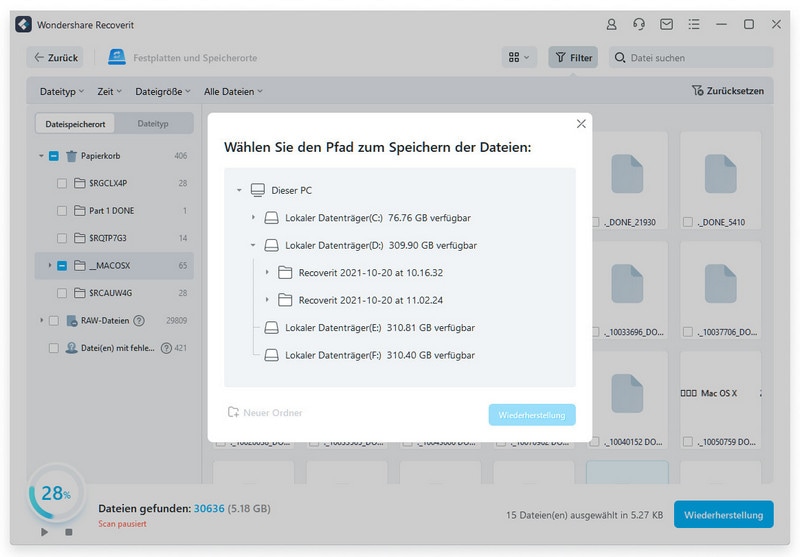
Nachdem Sie auf die Wiederherstellen Schaltfläche geklickt haben, warten Sie, bis Ihre Datei wiederhergestellt ist. Vergewissern Sie sich, dass Sie einen anderen Speicherort für die Datei wählen als den, an dem sie gelöscht wurde. Dadurch erhöhen sich die Chancen auf eine Wiederherstellung der Datei.
Danach können Sie Ihre Audiodateien im AIFF-Format wieder auf Ihrer Festplatte ansehen.
Hinweis: Achten Sie darauf, dass Sie niemals Dateien an dem Ort überschreiben, an dem Sie Ihre Dateien verloren/gelöscht haben. Das Überschreiben kann die Chancen auf eine Wiederherstellung der Datei auf fast Null reduzieren.
Fazit
Dateien mit der Erweiterung .AIFF sind Audiodateien, die in Original-CD-Qualität gespeichert sind, also völlig verlustfrei. Sie bieten eine hohe Bitrate und eine unverfälschte Klangqualität, die am besten geeignet ist, wenn Sie hochwertiges Audio lieben.
Es kann jedoch vorkommen, dass Ihr Betriebssystem, z.B. Windows, Mac oder Linux, das direkte Öffnen von Dateien im AIFF-Format nicht zulässt. In diesem Fall können Sie mit einem beliebigen Audio Player Tool den Tag retten. Es wird empfohlen, dass Sie Ihre integrierten Tools zum Öffnen von Dateien im AIFF-Format ausprobieren, bevor Sie ein Tool eines Drittanbieters verwenden.
In seltenen Fällen kann es auch vorkommen, dass Sie gelöschte oder verlorene AIFF-Dateien vorfinden. In solchen Situationen sollte Wondershare Recoverit Ihr Tool der Wahl sein, denn es ist zuverlässig, hat positive Bewertungen und garantiert die Wiederherstellung von Dateien.
Erfolgsquote: 98,6%
sicherer Download | Werbefrei










